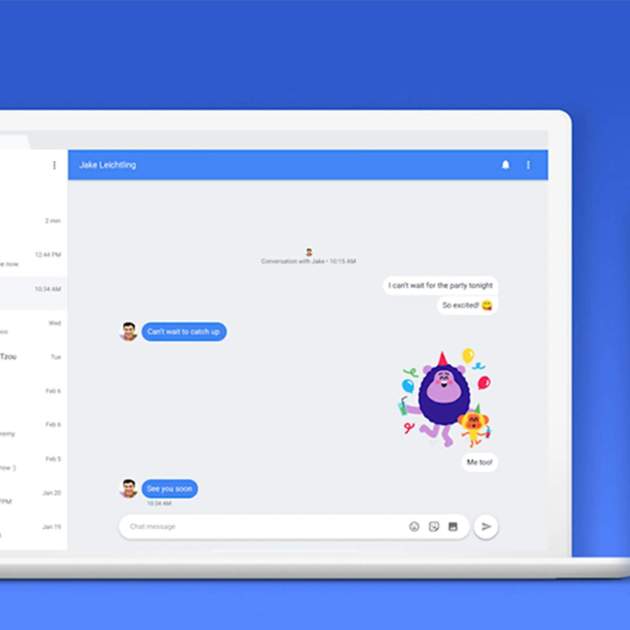Eliminar accidentalmente un mensaje de texto en un dispositivo Android es una situación común que puede generar preocupación, especialmente si el contenido era importante. Afortunadamente, existen métodos para recuperar estos mensajes, ya sea que hayan sido archivados o eliminados. A continuación, se detallan dos enfoques efectivos para restaurar tus mensajes.
Método 1: Recuperar mensajes que han sido archivados
En muchos dispositivos Android, deslizar un mensaje en la aplicación Mensajes puede archivarlo en lugar de eliminarlo. Esta función oculta el mensaje sin borrarlo permanentemente, facilitando su recuperación.
Pasos para recuperar mensajes archivados:
1.Acceder a la aplicación Mensajes:
-Ubica y abre la aplicación Mensajes en tu dispositivo.
2.Entrar en la sección de mensajes archivados:
-Toca el ícono de tu perfil o los tres puntos en la esquina superior derecha.
-Selecciona "Archivados" en el menú desplegable.
3.Restaurar el mensaje:
-Busca el mensaje que deseas recuperar.
-Mantén presionado el mensaje hasta que aparezcan opciones en la parte superior.
-Toca el ícono de desarchivar (generalmente una flecha hacia arriba) para mover el mensaje de vuelta a la bandeja de entrada.
Para evitar eliminaciones accidentales en el futuro, es recomendable personalizar las acciones de deslizamiento en la aplicación Mensajes:
4.Configurar acciones de deslizamiento:
-Ve a Mensajes > Ajustes > Acciones al deslizar el dedo.
-Asigna una dirección de deslizamiento para "Archivar" y la otra para "Eliminar".
Esta configuración te ayudará a distinguir claramente entre archivar y eliminar mensajes, reduciendo el riesgo de pérdidas accidentales.
Método 2: Recuperar mensajes de la papelera mediante copia de seguridad
Si has eliminado un mensaje y no está en la sección de archivados, pero realizas copias de seguridad periódicas de tu dispositivo, es posible restaurarlo. Sin embargo, este proceso implica un restablecimiento de fábrica, por lo que es crucial asegurarse de que la copia de seguridad más reciente incluya los mensajes que deseas recuperar.
Pasos para verificar y restaurar desde una copia de seguridad:
1.Verificar la última copia de seguridad:
-Navega a Ajustes > Google > Copia de seguridad.
-Revisa la fecha de la última copia de seguridad para asegurarte de que incluye los mensajes eliminados.
2.Realizar un restablecimiento de fábrica:
-Abre Ajustes y ve a Sistema > Opciones de restablecimiento.
-Selecciona Borrar todos los datos (restablecimiento de fábrica).
-Introduce tu contraseña o PIN y confirma la acción.
3.Restaurar desde la copia de seguridad:
-Durante la configuración inicial después del restablecimiento, elige la opción de restaurar desde una copia de seguridad.
-Selecciona la copia de seguridad que contiene los mensajes eliminados y sigue las instrucciones en pantalla.
Es importante destacar que este proceso borrará todos los datos actuales del de tu Android, por lo que se recomienda realizar una copia de seguridad adicional antes de proceder.
En caso de que estos métodos no sean efectivos, existen aplicaciones de terceros, como EaseUS MobiSaver o DiskDigger, que pueden escanear la memoria interna del dispositivo en busca de mensajes eliminados. Sin embargo, su eficacia puede variar y algunas funciones pueden requerir acceso root.
Para prevenir la pérdida de mensajes en el futuro, es aconsejable habilitar copias de seguridad automáticas y familiarizarse con las funciones de archivado de la aplicación Mensajes. Estas prácticas te ayudarán a mantener tus conversaciones seguras y accesibles.